- Si installa senza permesso
- Impossibile cambiare la mia homepage
Awesomehp.comHai notato che il tuo motore di ricerca e la tua pagina iniziale sono stati modificati? È molto probabile che il dirottatore dei browser awesomehp.com si trovi sul tuo computer. Ti stai chiedendo come ci sia arrivato? Devi sapere che è probabilmente entrato nel tuo sistema insieme a dei download multipli. Poiché questo software è compatibile con tutti i principali browser, noterai sicuramente la sua presenza; sconsigliamo, tuttavia, di averlo sul computer troppo a lungo perché potrebbe costituire un pericolo per la sicurezza del sistema. Dovresti evitare, inoltre, altri dirottatori dei browser che funzionano in modo simile, per esempio, Nation Zoom e Sweet Page. La situazione non è terribile come potrebbe sembrare; è possibile evitare simili applicazioni non volute prestando più attenzione alla guida all’installazione. Scarichi spesso freeware e shareware? In questo caso, devi essere molto attento perché software addizionale potrebbe essere installato insieme a questi programmi scaricabili su Internet. Se non vuoi riempire il tuo computer di programmi inutili, seleziona sempre l’installazione avanzata in modo da poter deselezionare i programmi di cui non hai bisogno. Seguendo questo consiglio potrai senza dubbio evitare tante minacce serie, incluso awesomehp.com e simili. Se awesomehp si trova sul tuo computer, hai probabilmente notato che ti vengono mostrati dei risultati di ricerca con pubblicità. Non sconsigliamo di cliccare su queste pubblicità perché c’è la possibilità che tu possa essere esposto a diverse minacce. Ti stai chiedendo come sia possibile? In realtà è molto semplice. Ogni volta che clicchi sulla pubblicità, sei redirezionato su siti web sconosciuti e il materiale in essi contenuto può essere maligno. Questo significa che puoi anche infettare il tuo computer. Puoi ridurre la possibilità d’infezione del tuo computer evitando di cliccare su queste pubblicità. Non essere ingenuo, non importa che il motore di ricerca sia alimentato da Yahoo!, potresti comunque essere in pericolo. Sei determinato a cancellare awesomehp.com dal tuo sistema e non vuoi aspettare ulteriormente? Puoi rimuovere awesomehp.com dal tuo computer immediatamente. Segui semplicemente le istruzioni da noi fornite qui sotto e assicurati di eseguire la scansione del computer usando un programma antimalware affidabile, come SpyHunter. Noi lo raccomandiamo perché è in grado di proteggere costantemente il tuo computer da Trojan, ransomware e altri software maligni, oltre a fare i conti con le infezioni nel caso siano attualmente presenti sul tuo sistema. Cancellare Awesomehp.com dai browserPer Internet Explorer
Per Mozilla Firefox
Per Google Chrome
| ||||||||||
|
Scarica il programma di scansione per
Awesomehp.com
| ||||||||||

|

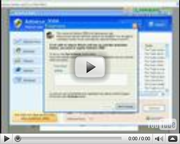
Commenti
Ho seguito tutte le indicazioni di questo articolo con internet explorer, ma il problema persiste. Tra le opzioni non mi compare più "Awesomehp", ma di fatto ogni volta che avvio il browser mi compare sempre lo stesso sito. Come posso fare?
Martina, tasto destro sul collegamento di internet explorer, proprietà, nella stringa "destinazione" cancella l'indirizzo di awesomehp.
Grazie! Nonostante le mie decisamente scarse competenze ce l'ho fatta, smanettando un po'. Buona giornata!
non ci sono riuscita ho gooogle crome
e ho seguito tutte le indicazioni
scusa anche io ho lo stesso problema! ma una volta cancellata la destinazione cosa bisogna scriverci?
io ero riuscita a rimuoverlo da tutti i browser tranne che da internet explorer, che non uso praticamente mai ma comunque è bene tenerlo pulito. ho seguito le istruzioni da voi indicate, ma awesomehp continuava ad apparirmi. poi ho guardato dal pannello di controllo - programmi - disintalla un programma, e nella lista c'era "awesomehp protect browser" o qualcosa di simile, così l'ho rimosso. ci ha messo un po' ma ora ho finalmente risolto!
Ho rimosso sto cavolo di virus dalle stringhe di Chrome relative a Imposta pagina, Gestione motori di ricerca e da Destinazione (Tasto destro - Proprietà), in più ho fatto fare la scansione a diversi programmi anti-spyware, che hanno rimosso decine di file infetti. Eppure sto maledetto Awesomehp ricompare ogni volta che riavvio il browser. Che cosa posso fare ancora per rimuoverlo? Grazie per l'attenzione.
Ho seguito tutte le istruzioni, più volte, e anche da diverse pagine, ma non riesco ad eliminarlo. Ho provato anche ad eliminare tutti gli ultimi programmi scaricati, ma nella mia lista non c'è neanche questo Awesomehp. Sto impazzendo, vi prego, potete aiutarmi? Grazie mille.
Sono riuscita ad eliminarlo ma adesso la navigazione su internet é lentissima, sia su chiome che su Explorer...e non è un problema di rete perché su altri dispositivi e occhi funziona benissimo...
Ps. Occhi sarebbe pc, non so come sia uscito!
Io ci sono riuscito. Probabilmente è perchè c'è da cambiare anche la voce ASPETTO.
ecco gli step per Google Chrome:
1- ALT+F
2- STRUMENTI
3- ESTENSIONI
4- IMPOSTAZIONI
5- Posizionarsi sulla voce ASPETTO e cambiare la pagina iniziale.
Spero di esservi stato utile.
Buona giornata!
nonostante le indicazioni, il problema persiste. sono anche entrata nel registro di sistema ma niente.
nonostante le indicazioni, il problema persiste. sono anche entrata nel registro di sistema ma niente.
ho fatto tutte le indicazioni su google chrom pero continua ad apparire non si toglie per favore come fare???